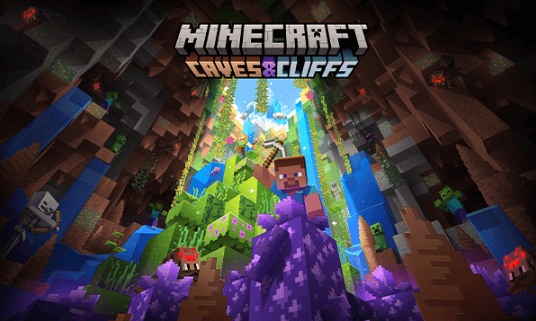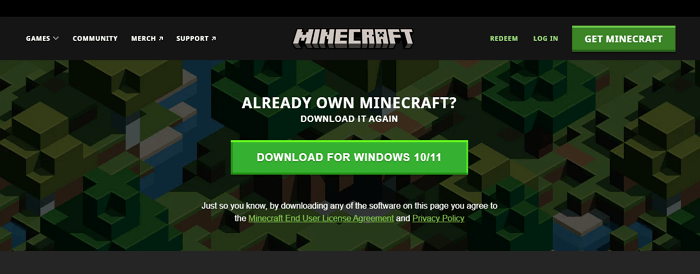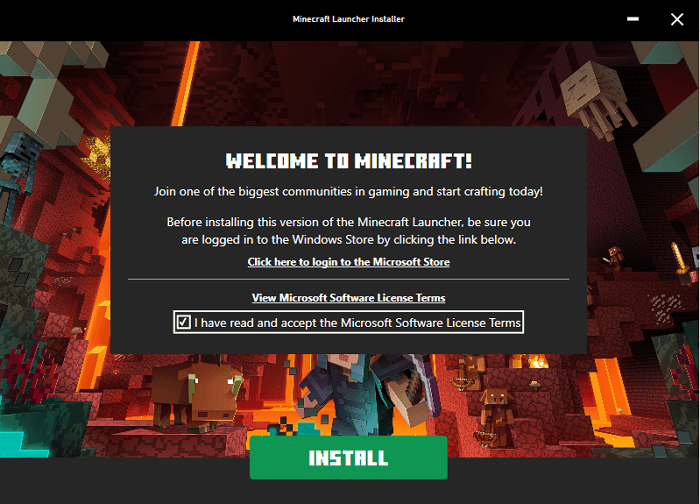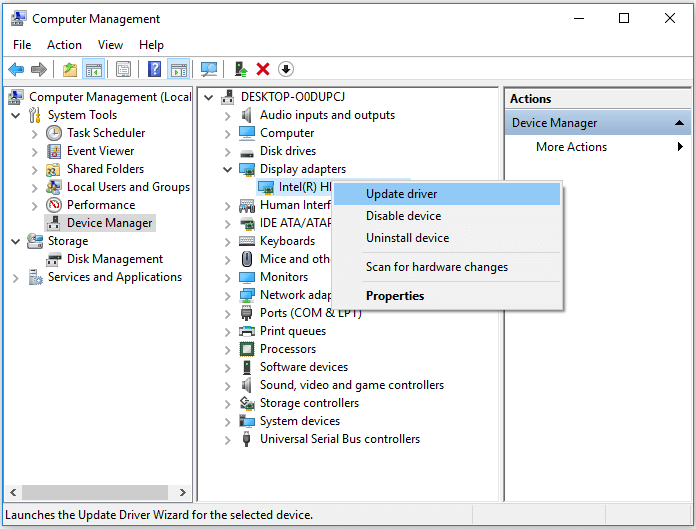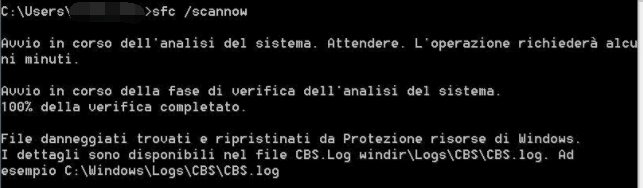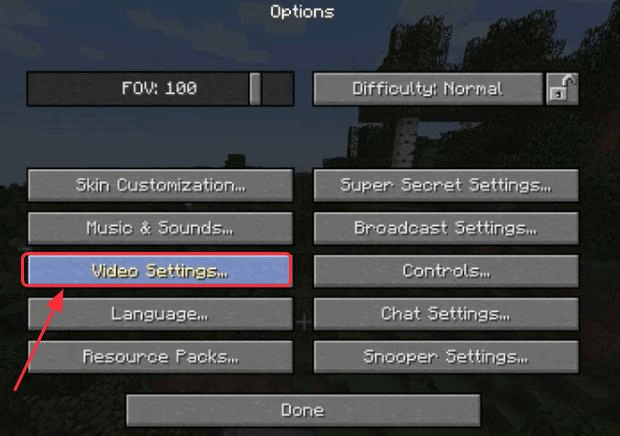Introduzione a Minecraft
Minecraft è una serie di videogiochi per computer con modellazione 3D in cui i giocatori possono costruire tutto ciò che vogliono. Rispetto a un "Lego online", il videogioco prevede il posizionamento di mattoni e la costruzione di case in vari luoghi e paesaggi. Il gioco si svolge in un ambiente virtuale e include la raccolta di materiali, la produzione, la costruzione e la battaglia.
Attualmente è tra i videogiochi più famosi per molte fasce d'età e potrebbe essere un modo piuttosto efficace per i giovani di conoscere la creazione e il lavoro di squadra. Minecraft è un gioco che può essere giocato su un laptop, uno smartphone, un iPad o una console. In base alla piattaforma che utilizzi, il gioco potrebbe costare all'incirca € 20,00.
![gioco di minecraft]()
Indipendentemente dall'edizione del gioco a cui stai giocando, Minecraft è stato certificato come sicuro dai sette anni e dai 13 anni in su. Ogni volta che i bambini si uniscono, non sono tenuti a fornire la prova dell'età. Se un giocatore ha meno di 13 anni, non sarà in grado di accedere ad alcuni nuovi miglioramenti come aggiornare le impostazioni, acquistare prodotti, godersi Minecraft Realms o parlare nei forum.
Come scaricare gratuitamente Minecraft per Windows 10/11
Minecraft è un gioco da scaricare gratuitamente. Tuttavia, i passaggi per il download e l'installazione sono gli stessi indipendentemente dal fatto che lo scarichi su un telefono o un laptop. Ecco come puoi scaricarlo:
Passaggio 1. Accedi a minecraft.net e fai clic su download per Windows 10/11.
![scarica il gioco minecraft]()
Passaggio 2. Scaricherà il pacchetto di installazione. Dopo il download, esegui il pacchetto di installazione.
Passaggio 3. Accetta i termini e le condizioni e fai clic su "Installa".
![installa il gioco minecraft]()
Il download verrà avviato e completato automaticamente. Ora puoi correre e goderti il gioco. Assicurati di essere connesso a Internet. Se il tuo computer si disconnette da Internet durante l'installazione, potrebbe causare un arresto anomalo dell'installazione.
Come risolvere Minecraft continua a bloccarsi in 6 modi
Molti utenti di Minecraft si sono lamentati del fatto che il loro gioco non funziona correttamente durante il gioco e talvolta si arresta in modo anomalo. Ci sono più fattori da considerare quando Minecraft si arresta in modo anomalo.
Dai un'occhiata ad alcuni di loro:
- A causa delle modifiche
- Molti problemi o errori di gioco e perdita di file di gioco
- A causa della mancanza di vecchi componenti video o della scheda grafica
- Configurazioni Windows per una piattaforma Java non aggiornata
Ecco come risolverli:
Correzione 1. Riavvia il computer
Non è necessario seguire passaggi di lavoro complessi ogni volta per sbarazzarsi di un problema. A volte, un semplice riavvio può far funzionare il gioco senza intoppi. Il riavvio del computer cancella la RAM e la cache, consentendo ai file di gioco di essere eseguiti da zero ed evitare qualsiasi potenziale bug che ha causato l'arresto anomalo del gioco l'ultima volta.
Correzione 2. Aggiorna Minecraft
L'aggiornamento di Minecraft può anche risolvere i tuoi problemi perché anche alcuni file di gioco non aggiornati possono essere problematici. Vai semplicemente su Microsoft Store e controlla gli aggiornamenti per aggiornare il gioco. Verifica se Minecraft non è aggiornato e aggiornalo.
Correzione 3. Aggiorna il driver della scheda grafica
Il driver della scheda grafica consente alla scheda grafica di funzionare senza problemi. Una scheda grafica mancante o obsoleta può anche causare l'arresto anomalo di Minecraft. Ecco come puoi aggiornarlo:
Passaggio 1. Nella barra di ricerca di Windows, cerca Gestione dispositivi e quindi premi Invio.
Passaggio 2. Fai clic su "Schede video" e quindi fai doppio clic sul driver della scheda grafica in Gestione dispositivi.
Passaggio 3. Fai clic con il pulsante destro del mouse sul driver grafico e fare clic su "Aggiorna driver" per cercare e aggiornare automaticamente i driver.
![adattatori per la riproduzione del disco]()
Correzione 4. Esegui Controllo file di sistema
Potrebbero essere necessari del tempo e delle conoscenze tecniche per esaminare e riparare i file di sistema. Dovrai eseguire molti comandi e attendere che la procedura finisca, altrimenti rischi di perdere le tue informazioni personali:
Passaggio 1. Premi il pulsante Win + R, digita CMD e premi Invio.
Passaggio 2. Immetti sfc /scannow nel prompt dei comandi e premi Invio; il completamento del processo potrebbe richiedere 3-5 minuti.
![Scansione SFC]()
Il computer ora eseguirà automaticamente il controllo file di sistema e riparerà i file danneggiati.
Correzione 5. Controlla le impostazioni corrette in Minecraft
Anche l'attivazione di VBO per Minecraft potrebbe causare arresti anomali, quindi cerca le procedure seguenti per disabilitare i VBO. Aiuta molti altri giocatori. Per disabilitare i VBO in Minecraft, devi:
Passaggio 1. Avvia le "Impostazioni" nel tuo gioco Minecraft.
Passaggio 2. Passa alle "Impostazioni video".
![impostazioni video in Minecraft]()
Passaggio 3. Nella schermata successiva, vedrai l'opzione "Usa VBO", fai clic su di essa per disattivarla.
Passaggio 4. Dopo averlo spento, riavvia il gioco e, si spera, non dovrai più affrontare arresti anomali.
Correzione 6. Reinstalla Minecraft
Infine, puoi reinstallare Minecraft utilizzando i metodi di cui abbiamo discusso in precedenza per risolvere il problema dei frequenti arresti anomali. Tieni presente che dovrai prima disinstallare il gioco, il che potrebbe causare la perdita dei dati dell'utente. Quindi, salva una copia dei tuoi dati di gioco prima di disinstallare.
La reinstallazione del gioco ripristinerà più file o patch di gioco difettosi o danneggiati e consentirà al gioco di funzionare senza intoppi senza arresti anomali.
Come recuperare i progressi o i file persi di Minecraft su PC
Se in qualche modo ti sei dimenticato di conservare un backup dei tuoi dati Minecraft e hai dovuto disinstallarlo o perdere i tuoi dati per diversi altri motivi, potrebbe essere difficile configurare nuovamente il gioco da zero. Ma se in qualche modo hai perso i tuoi dati e file di gioco, non devi preoccuparti perché EaseUS Data Recovery Wizard Free è lì per te.
Questo software gratuito di recupero dati è estremamente facile da usare e recupera tutti i dati persi con la stessa configurazione e qualità. Con questo programma, puoi facilmente eseguire il ripristino del Cestino, il ripristino del disco rigido formattato, il ripristino della partizione persa, il ripristino dei file RAW e altro ancora. In caso di problemi con l'utilizzo del dispositivo, puoi avvalerti dell'assistenza del team di supporto tecnico di EaseUS 24 ore su 24, 7 giorni su 7.
Guida dettagliata per recuperare dati persi:
Passo 1. Avvia EaseUS Data Recovery Wizard sul computer. Seleziona una posizione da scansionare per il recupero come hard disk, scheda SD, chiavetta USB, ecc, o una cartella specifica. E clicca sul pulsante "Scansiona".
Passo 2. Potrai visualizzare i risultati della scansione e trovare facilmente con vari filtri.
Passo 3. Seleziona i dati desiderati e clicca su "Recupera".
Conclusione
Minecraft è estremamente divertente da giocare e, tuttavia, frequenti arresti anomali possono perseguitare la tua esperienza e disturbare il tuo divertimento. Pertanto, segui i passaggi sopra menzionati per garantire il corretto funzionamento del tuo gioco Minecraft senza problemi.
Prova le soluzioni in sequenza e una di esse funzionerà per te. Inoltre, se perdi dei dati mentre cerchi di risolvere il problema di arresto anomalo, puoi utilizzare il EaseUs Data Recovery Wizard per recuperarli di nuovo.